WooCommerce manuel siparişi - hızlı kılavuz!
Yayınlanan: 2024-02-21WooCommerce manuel siparişi genellikle gözden kaçan bir özellik olabilir. Bu makalede, herhangi bir eklenti olmadan, sahip olduğunuz zengin seçenekleri kullanarak WooCommerce'de nasıl manuel sipariş vereceğinizi öğreneceksiniz!
İçindekiler
- WooCommerce manuel siparişi oluşturmak için 5 adım
- WooCommerce manuel siparişi - daha fazla seçenek
- WooCommerce'de manuel sipariş ne zaman kullanılır? Örnekler
Herkes WooCommerce siparişlerini hızlandırmak ve işleri otomatikleştirmek ister. Çoğu müşteri, sipariş vermenin standart bir yolunu kullanacak. Ancak manuel olarak bir tane oluşturmanız gerekebileceği zamanlar olabilir.
WooCommerce manuel siparişi oluşturmak için 5 adım
Manuel sipariş vermek kolay değil mi? Evet ve hayır .
Sürecin her adımını takip edin ve işinizi hızlandıracak bir şey olup olmadığına bakın!
Her ne kadar kolay görünse de WooCommerce'in sunabileceği çok şey var ve bazı seçeneklerden bahsetmeye değer. Özellikle siparişlerinizin ve faturalarınızın doğru olduğundan emin olmak istediğinizde.
1. WooCommerce'e manuel sipariş ekleyin
WordPress'inize yönetici olarak giriş yaptıktan sonra manuel sipariş ekleyebilirsiniz. Diğer WordPress rolleri, sipariş oluşturmak ve düzenlemek için uygun izinlere sahip olmalıdır.
WooCommerce'de yeni bir manuel sipariş eklemek için üç yer vardır:
- WordPress Yönetici çubuğunda fareyi + Yeni üzerine getirin ve Sipariş'i tıklayın. Bunu WP arka ucundan ve ön uçtan yapabilirsiniz.
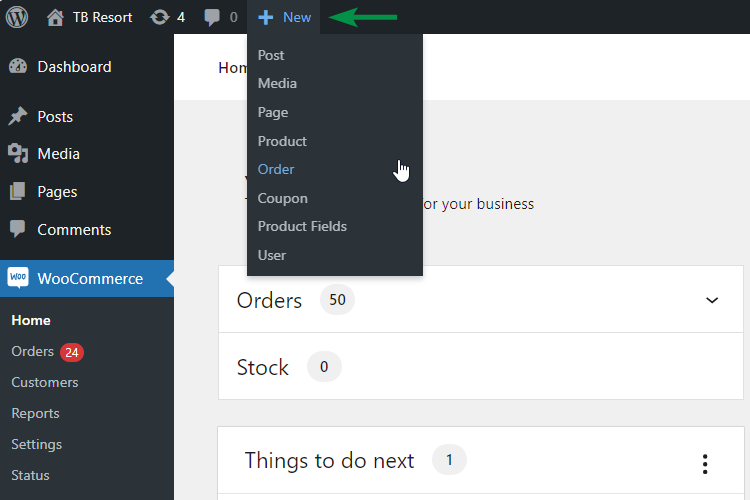
- WooCommerce → Siparişler'e gidin ve Sipariş ekle düğmesine tıklayın.
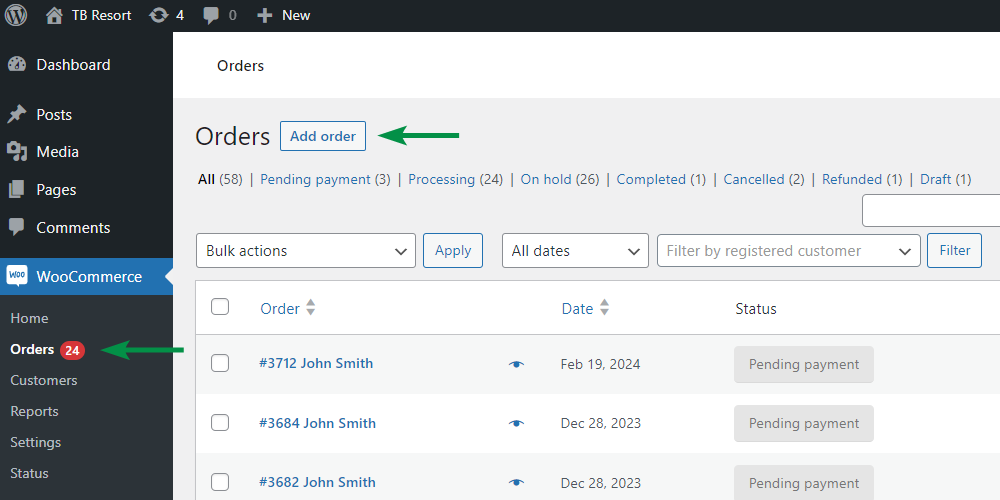
- Herhangi bir siparişi düzenlerken üstteki Sipariş ekle düğmesini tıklayın.
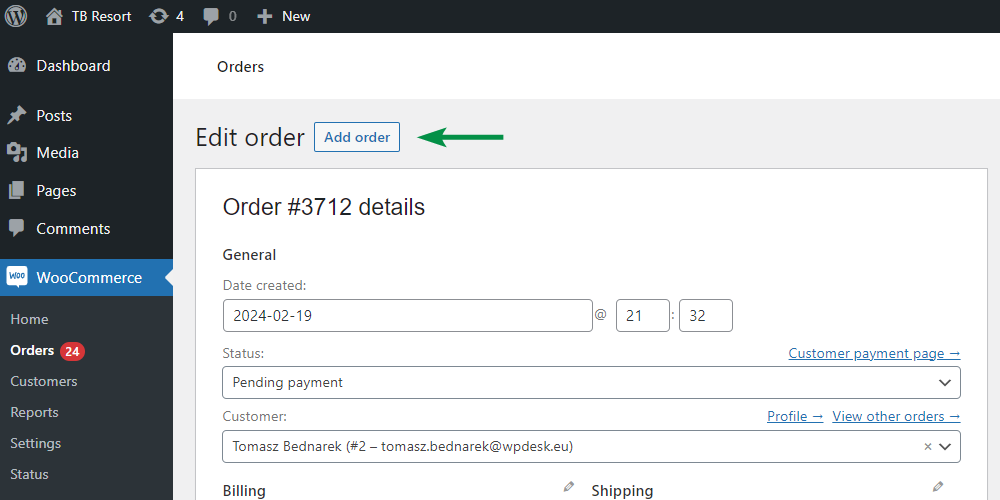
2. Müşteri verilerini girin
Yöntem ne olursa olsun, daha sonra tarih içeren ancak hiçbir ayrıntı içermeyen yeni bir sipariş ekranı göreceksiniz.
Öncelikle müşteri verilerini ekleyelim. WordPress'inizden mevcut bir müşteriyi seçerek bunu daha hızlı yapabilirsiniz . Müşteri adının, e-posta adresinin veya kullanıcı kimliğinin ilk harflerini yazın. WooCommerce eşleşen sonuçları arayacak ve size gösterecektir.
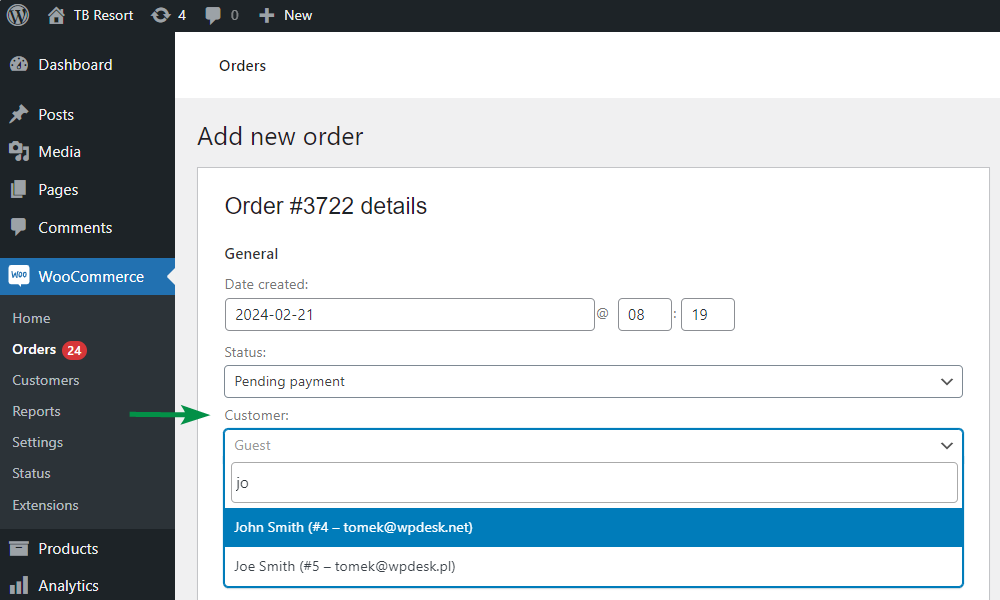
Birini seçtikten sonra WooCommerce mevcut verileri faturalandırma ve gönderim bölümlerine ekleyecektir . Gerekirse verileri ekleyin, değiştirin veya kaldırın.
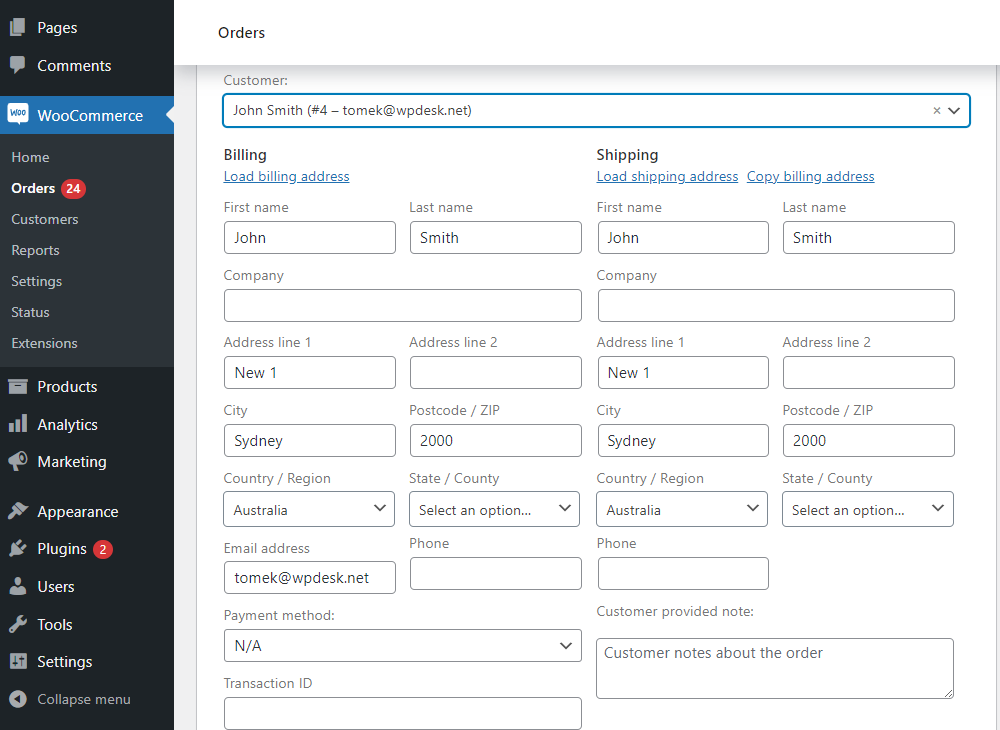
Ayrıca Kullanıcılar → Tüm Kullanıcılar → Düzenle → Müşteri fatura adresi ve Müşteri teslimat adresi bölümünde müşteri verilerini ekleyebilir, düzenleyebilir veya kontrol edebilirsiniz.
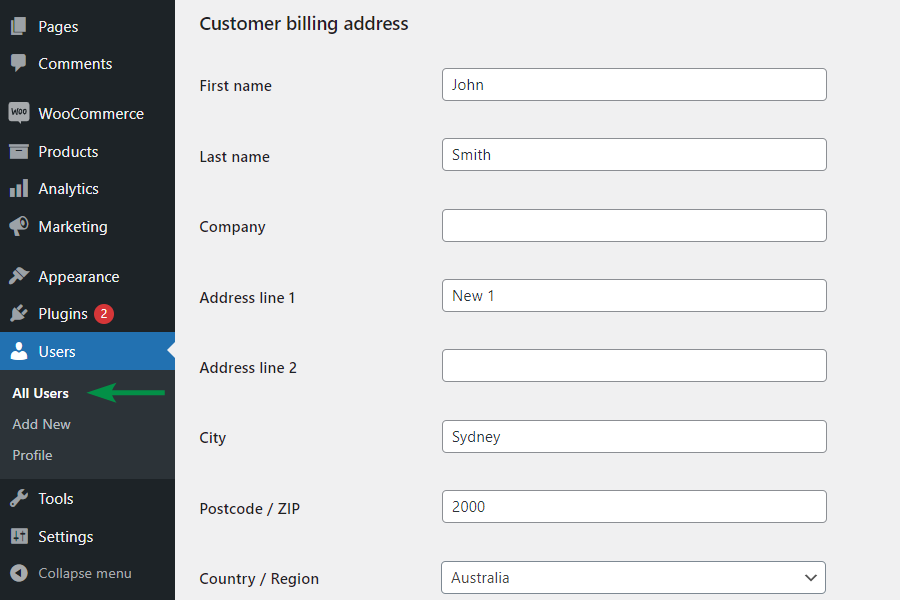
3. Ürünleri, ücretleri, vergileri, gönderim bedelini ve kuponları seçin
Ardından, bazı öğeler eklemek için taşıyın. Burada Öğe Ekleyebilir ve Kupon (veya Kupon) Uygulayabilirsiniz .
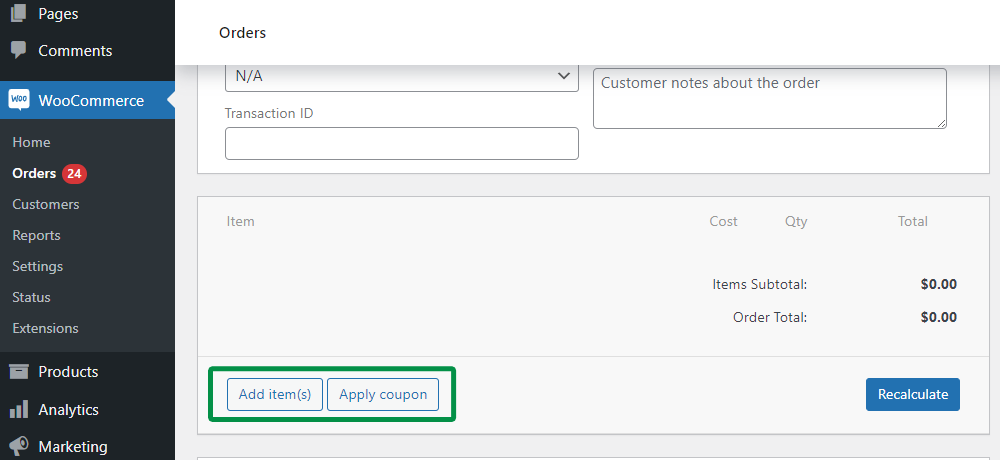
Kullanılabilir seçenekleri görmek için Öğe(ler) ekle düğmesine tıklayın.
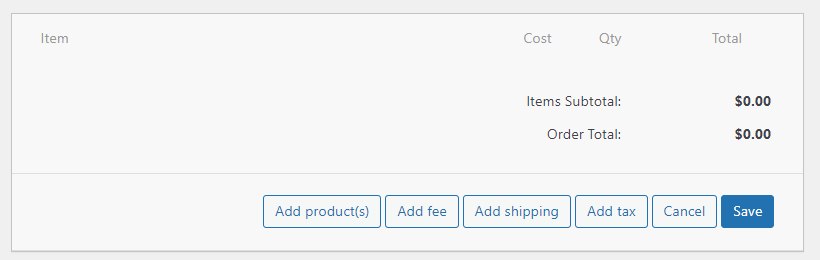
Manuel sipariş eklerken WooCommerce şunları seçmenize olanak tanır:
- Ürün(ler) ekleyin - eşleşen WooCommerce ürünlerini bulmak için birkaç karakter yazın. Adetleri ayarlayın ve ürünleri WooCommerce manuel siparişinize ekleyin.
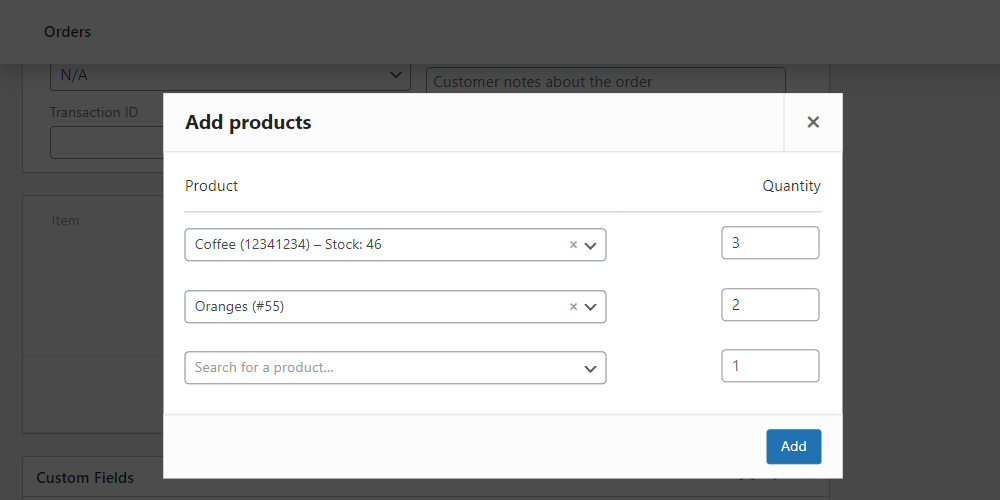
- Ücret ekle - Ücretli özel bir öğe de ekleyebilirsiniz. Ücret adını girin ve ekleyin. Öğeyi düzenleyerek fiyatı ve vergiyi ayarlayabileceksiniz. Örneğin ürünlerin yanına indirim eklemek için negatif bir fiyat da belirlemek mümkündür.
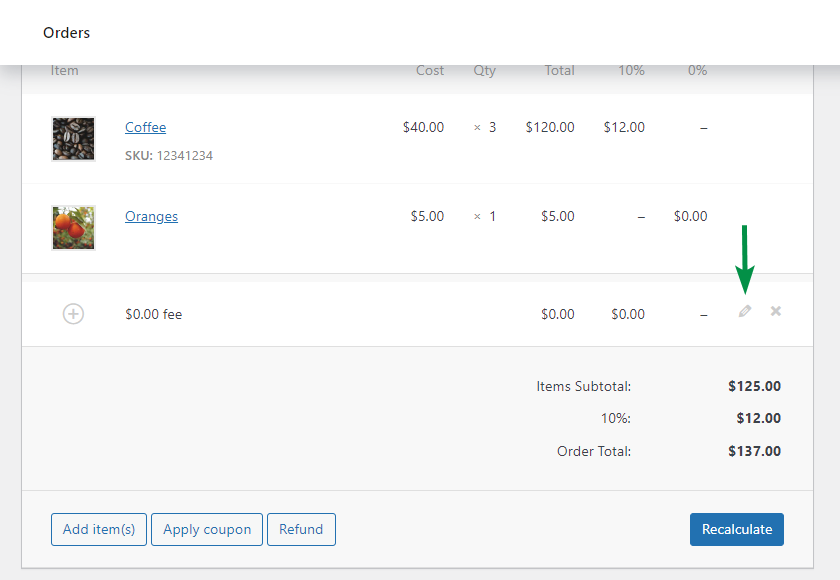
- Gönderim ekle - Gönderimi seçtikten sonra, maliyeti, vergisi ve adının yanı sıra istediğiniz gönderim yöntemi ve meta (ad/değer çiftleri) hakkında karar vermek için onu düzenlemeniz gerekir.
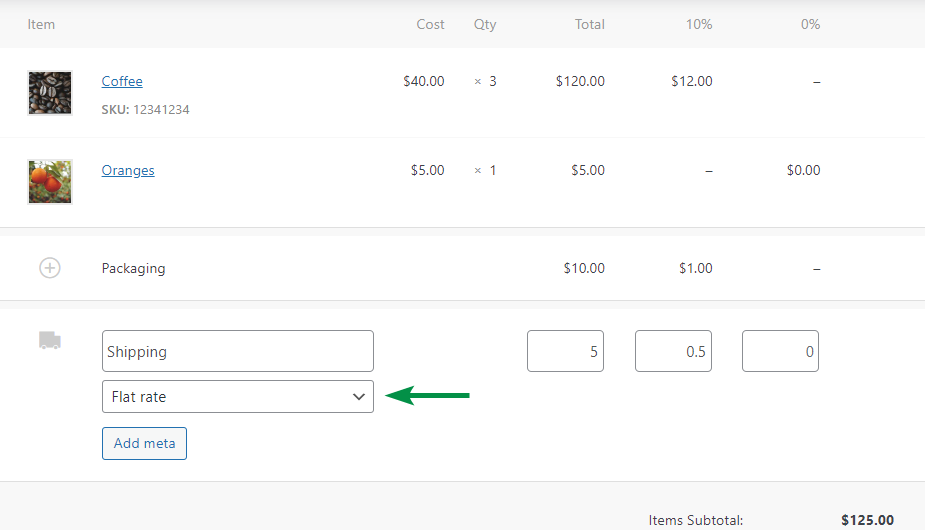
- Vergi ekle - WooCommerce mevcut vergi oranlarını gösterir ve sipariş öğesi listenize yeni bir vergi sütunu ekleyebilirsiniz. Sütun adı, belirlediğiniz vergi oranı adıdır.
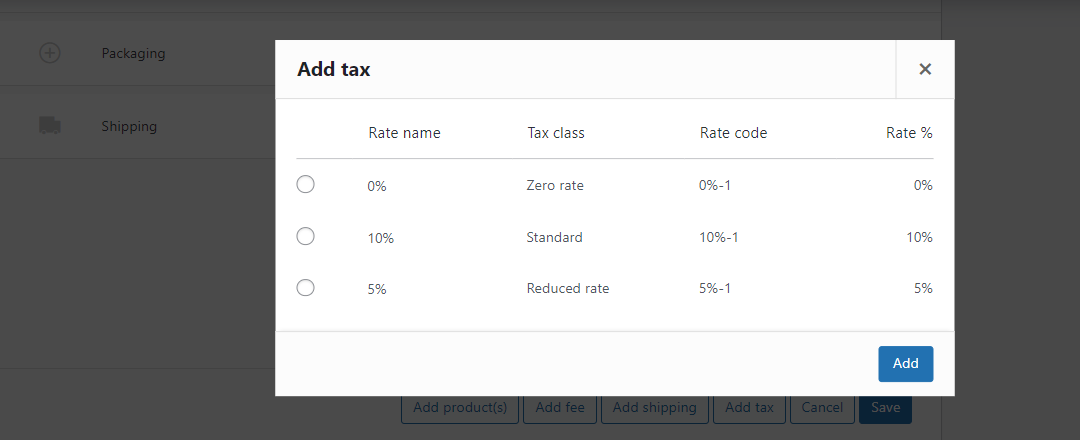
WooCommerce'de vergileri etkinleştirmeniz ve vergi oranlarını ayarlamanız şartıyla.

Öğeleri ekledikten sonra Yeniden Hesapla düğmesini tıklayarak vergilerin doğru olduğundan da emin olabilirsiniz. WooCommerce, müşterinin ülkesine (veya mağazanın bulunduğu ülkeye) göre vergileri yeniden hesaplayacak ve toplamları doğru şekilde güncelleyecektir.
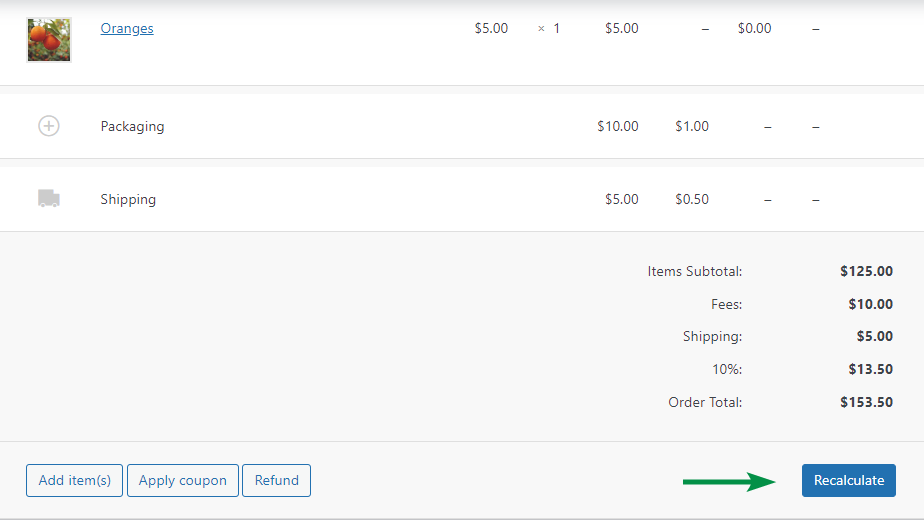
Kuponlar
Aktif kupon kodunu girerek bir WooCommerce indirim kuponu da ekleyebilirsiniz.
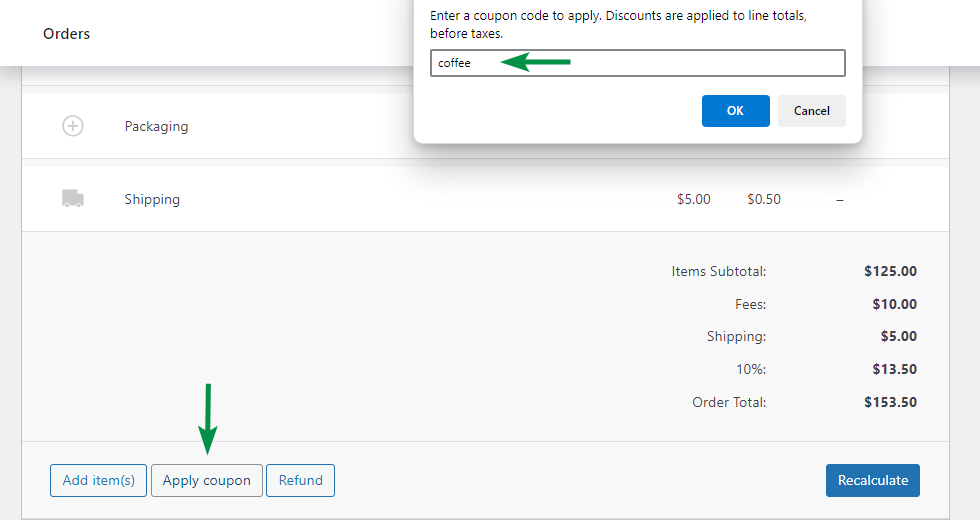
Bu, kullandığınız WooCommerce kuponlarına bağlı olarak manuel siparişin toplam değerini etkileyecektir.
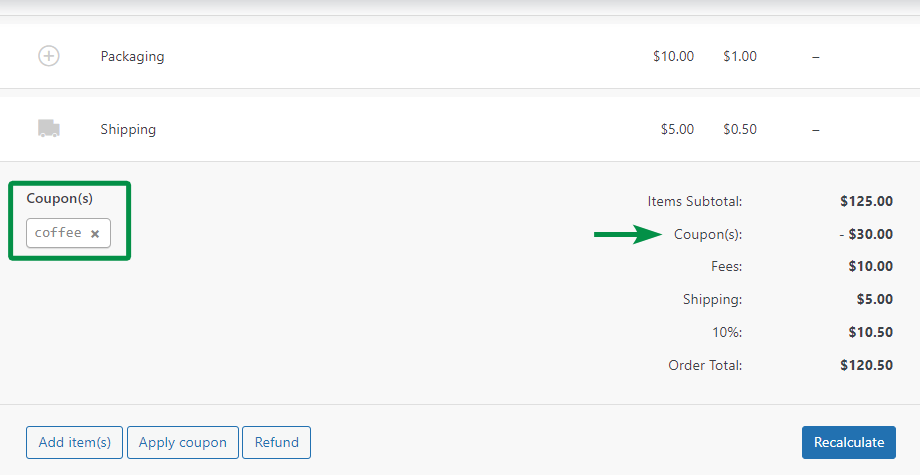
4. Özel meta ve indirme izinleri
Ayrıca aşağıdakileri yapmak istiyorsanız yeni bir özel meta seçebilir veya ekleyebilirsiniz:
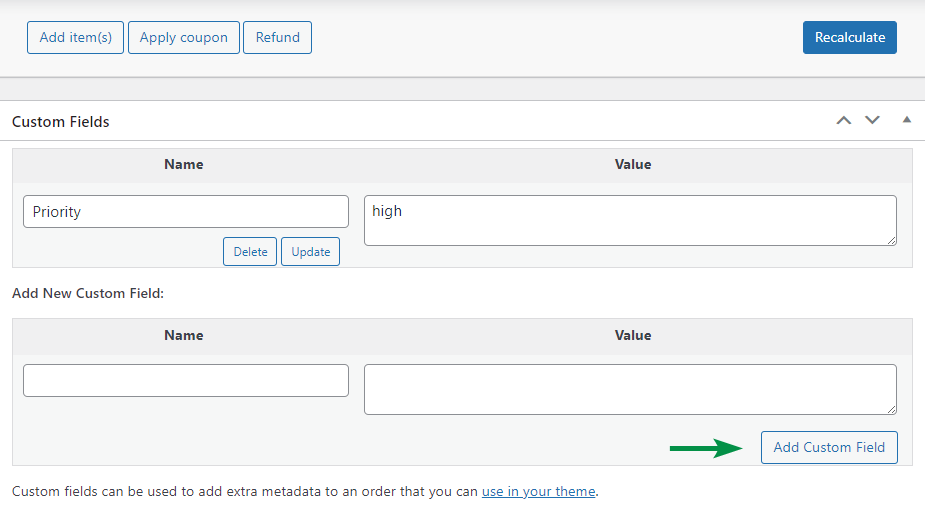
WooCommerce manuel siparişi, dijital ürünler için indirme izinleri de verebilir. Böylece indirilebilir bir ürün arayabilir ve müşteriye bu ürüne erişim izni verebilirsiniz.
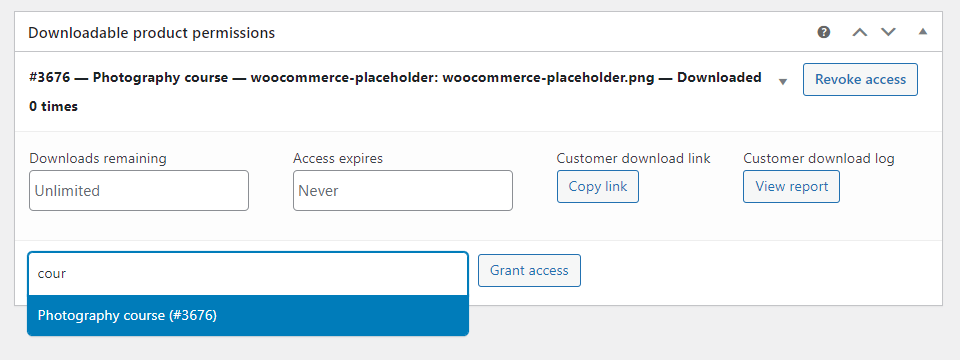
5. Sipariş durumu ve WooCommerce manuel siparişi verme
Son olarak sipariş durumunu seçmeniz gerekiyor. Varsayılan olarak WooCommerce bunu Ödeme bekleniyor olarak ayarlar ancak mevcut sipariş durumları arasından seçim yapabilirsiniz.
Sipariş verilerini kontrol edin ve yeni bir manuel sipariş oluşturun . Bu kadar !
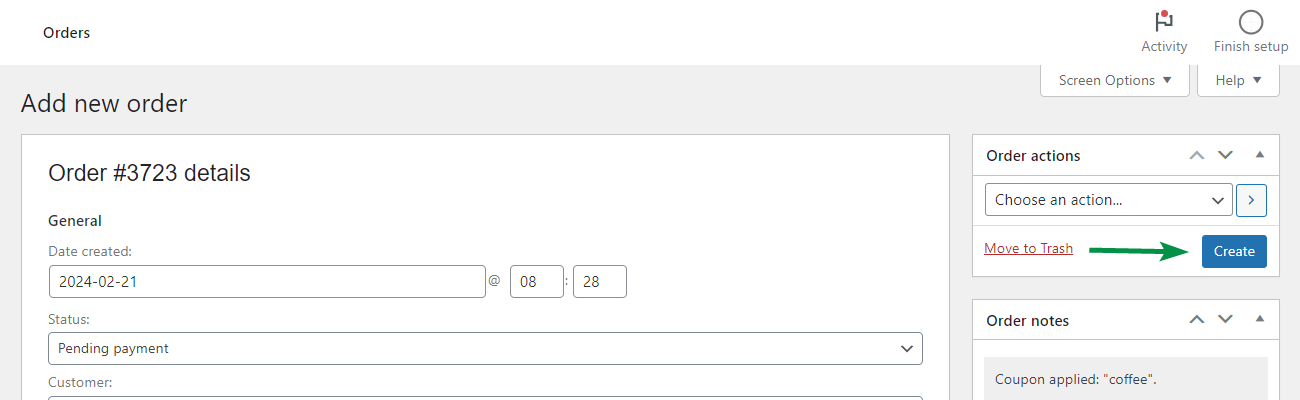
WooCommerce manuel siparişi - daha fazla seçenek
1. Sipariş notları
Manuel siparişe bir not eklemek istiyorsanız WooCommerce'de de var! Sipariş notları , nakliye, geri ödemeler ve WooCommerce siparişlerinin çalışanlar tarafından yönetilmesi sırasında yardımcı olabilir.
Sipariş geçmişini, müşteri ihtiyaçlarını ve teslimatı anlayabilir veya durum değişikliği bilgilerini görebilirsiniz.
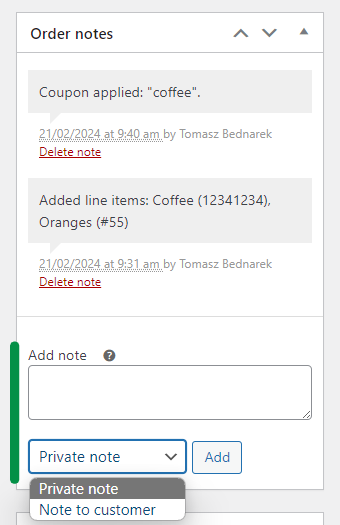
Gördüğünüz gibi özel not eklemek çocuk oyuncağı. Dahası, doğrudan Sipariş notlarından bir müşteriye kısa mesaj gönderebilirsiniz.
2. Atıf
Size müşterinizin kökenini gösterecek kullanışlı bir işlevselliktir. Örneğin, manuel siparişler için WooCommerce, sipariş kaynağını Web yöneticisine etiketleyecektir.
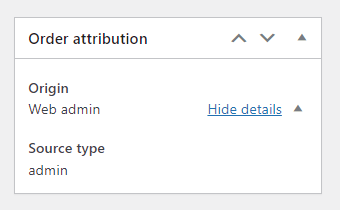
3. Müşteri geçmişi
Mevcut bir müşteri için WooCommerce manuel siparişini kaydettikten sonra onun satın alma geçmişini göreceksiniz!
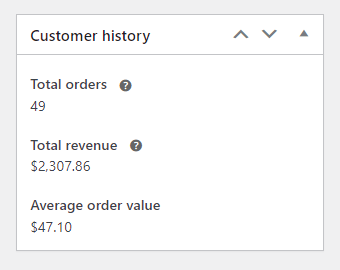
Elbette müşteri toplam siparişleri, geliri ve ortalama sipariş değeri bilgilerini sipariş notlarıyla birleştirebilirsiniz. Örneğin müşteriye bir teşekkür notu veya bir sonraki satın alma işlemi için kupon göndermek.
4. Sipariş işlemleri
Manuel sipariş, standart WooCommerce siparişleriyle aynı seçeneklere sahiptir. Yapabilirsin:
- Müşteriye fatura/sipariş ayrıntılarını e-postayla gönderin
- Yeni sipariş bildirimini yeniden gönder
- İndirme izinlerini yeniden oluştur
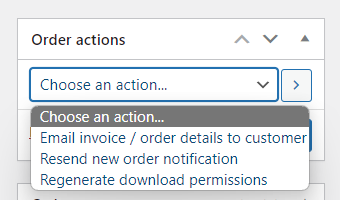
Bu eylemler kendini açıklayıcı niteliktedir. Ayrıca eylemlerin hemen altındaki sırayı silebilir veya güncelleyebilirsiniz.
WooCommerce'de manuel sipariş ne zaman kullanılır? Örnekler
Otomatik siparişleriniz varken neden WooCommerce'te manuel sipariş kullanasınız ki?
Manuel siparişe neden ihtiyaç duyabileceğinizin bazı nedenlerini görelim:
- Telefon siparişleri
- Siparişleri e-postayla gönder
- Faturalama
- Test yapmak
- Ücretli, ek indirimli veya vergi oranlı özel siparişler
Özet
Bu makaleden sonra muhtemelen WooCommerce manuel siparişi hakkında daha fazla bilgiye ihtiyacınız olmayacak. Bir şeyin eksik olduğunu düşünüyorsanız veya daha fazla açıklamaya ihtiyacınız varsa bizimle iletişime geçin .
